Szybki start: analizowanie logowania przy użyciu interfejsu API programu Microsoft Graph
Dzięki informacjom w dziennikach logowania firmy Microsoft Entra możesz dowiedzieć się, co się stało, jeśli logowanie użytkownika nie powiodło się. W tym przewodniku Szybki start pokazano, jak uzyskać dostęp do dziennika logowania przy użyciu interfejsu API programu Microsoft Graph.
Wymagania wstępne
Aby ukończyć scenariusz w tym przewodniku Szybki start, potrzebne są następujące elementy:
- Dostęp do dzierżawy firmy Microsoft Entra: jeśli nie masz dostępu do dzierżawy usługi Microsoft Entra, zobacz Tworzenie bezpłatnego konta platformy Azure dzisiaj.
- Konto testowe o nazwie Isabella Simonsen: Jeśli nie wiesz, jak utworzyć konto testowe, zobacz Dodawanie użytkowników opartych na chmurze.
- Dostęp do interfejsu API programu Microsoft Graph: jeśli jeszcze nie skonfigurowano dostępu, zobacz Podstawy uwierzytelniania i autoryzacji programu Microsoft Graph.
Wykonywanie nieudanego logowania
Napiwek
Kroki opisane w tym artykule mogą się nieznacznie różnić w zależności od portalu, od którego zaczynasz.
Celem tego kroku jest utworzenie rekordu nieudanego logowania w dzienniku logowania firmy Microsoft Entra.
Zaloguj się do centrum administracyjnego firmy Microsoft Entra jako Isabella Simonsen przy użyciu nieprawidłowego hasła.
Poczekaj 5 minut, aby upewnić się, że w dziennikach znajdziesz rekord wpisu logowania.
Znajdowanie nieudanego logowania
Ta sekcja zawiera kroki umożliwiające zlokalizowanie nieudanej próby logowania przy użyciu interfejsu API programu Microsoft Graph.

Zaloguj się do Eksploratora programu Microsoft Graph jako użytkownik z uprawnieniami do uruchamiania zapytania.
Wybierz pozycję Modyfikuj uprawnienia , aby upewnić się, że masz odpowiednie uprawnienia.
Wybierz pozycję GET jako metodę HTTP z listy rozwijanej.
Ustaw wersję interfejsu API na wersję beta.
Wybierz Wykonaj zapytanie.
Przejrzyj odpowiedź na zapytanie i znajdź sekcję stanu odpowiedzi.
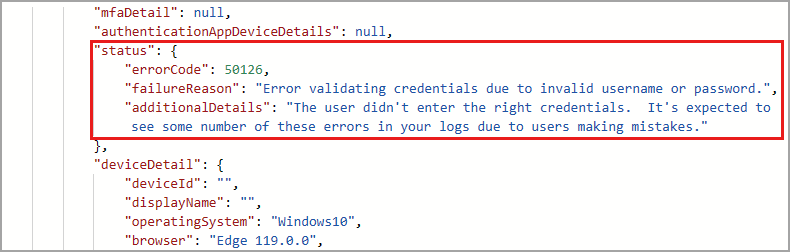
Czyszczenie zasobów
Gdy użytkownik testowy nie będzie już potrzebny, usuń go. Jeśli nie wiesz, jak usunąć użytkownika microsoft Entra, zobacz Usuwanie użytkowników z identyfikatora Entra firmy Microsoft.